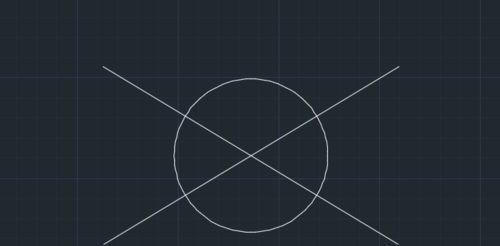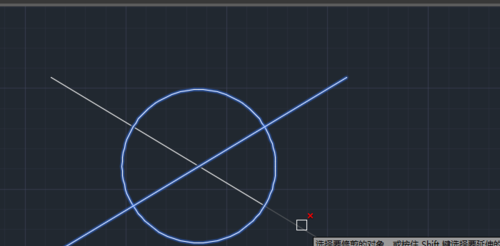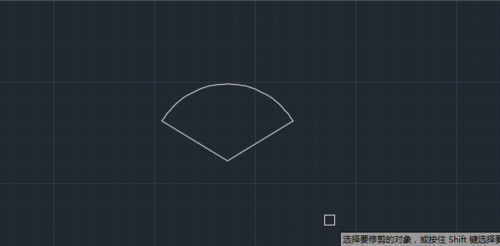CAD修剪命令tr
3921次浏览推荐于2019.03.24
CAD中的修剪图形的方法有多种,今天我们简单介绍一下tr修剪命令;本篇中使用tr命令修剪得到一个扇形图形;
操作方法
- 01
我们打开CAD软件,输入命令"c"在绘图窗口画一个圆,如图所示;
- 02
然后我们在绘图窗口输入直线命令"L",画两条交叉的直线,如图所示;
- 03
下面我们输入tr修剪命令来把图形修剪成一个扇形,如图所示;
- 04
在tr修剪模式中,我们首先要选择剪切的边界,我们选择圆和一条直线为边界线,如图所示;
- 05
选择好了之后,我们就可以按空格键进行修剪了,如图所示;
- 06
经过多次使用修剪之后,可以得到一个扇形图形,如图所示;
- End
免责声明:
本页搜狗指南内容仅代表作者本人意见,若因此产生任何纠纷由作者本人负责,概与搜狗公司无关。本页搜狗指南内容仅供参考,请您根据自身实际情况谨慎操作。尤其涉及您或第三方利益等事项,请咨询专业人士处理。